Meestal deelde ik mijn locatie met mijn vrienden in Snapchat, maar soms werkte het niet en werd mijn locatie niet weergegeven, hoe kan ik dit probleem oplossen?” Onlangs heeft Snapchat aangekondigd realtime locatiedeling te introduceren. Het is bijvoorbeeld bedoeld om te worden gebruikt als een tijdelijk buddy-systeem terwijl vrienden of families onderweg zijn naar een date of naar huis gaan. Omdat het een nieuwe functie is, meldden veel gebruikers dat: De locatie van Snapchat werkt niet op hun apparaten. Hier is onze probleemoplossing.
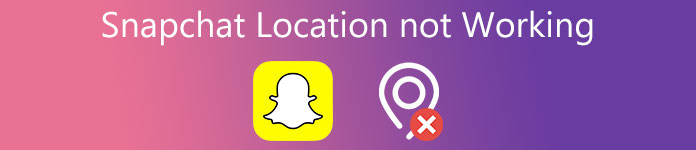
- Deel 1: Waarom werkt Snapchat-locatie niet?
- Deel 2: Veelgebruikte manieren om Snapchat-locatie te repareren werken niet
- Deel 3: Geavanceerde manier om Snapchat-locatie te repareren werkt niet op iPhone
- Deel 4: Veelgestelde vragen over Snapchat-locatie werkt niet
Deel 1: Waarom werkt Snapchat-locatie niet?
De meest voorkomende redenen waarom Snapchat-locatie niet werkt, zijn onder meer:
1. De Snapchat-locatiefilter werkt niet omdat het niet beschikbaar is in uw regio.
2. Je hebt de locatietoegang van Snapchat uitgeschakeld.
3. Het netwerk is slecht.
4. U hebt ingesteld om uw locatie voor anderen te verbergen.
5. Er is iets mis met uw software.
Deel 2: Veelgebruikte manieren om Snapchat-locatie te repareren werken niet
Manier 1: Controleer uw netwerk
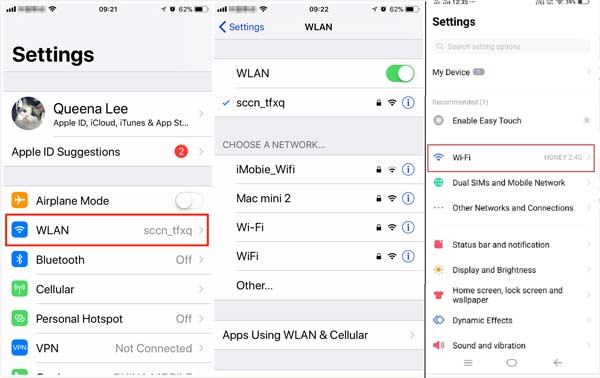
Snapchat is een mobiel sociaal netwerk. Het vereist een goede internetverbinding om verschillende taken uit te voeren, waaronder het weergeven van uw locatie. Als u mobiele en Snapchat-locatie werkt niet, probeer in plaats daarvan een Wi-Fi-netwerk.
Manier 2: heropen Snapchat
De eenvoudigste oplossing om van de Snapchat-locatie werkt niet is uw app opnieuw openen. Het kan dit probleem effectief oplossen, vooral wanneer je Snapchat of apparaat vastloopt in een bepaalde modus.
Op Android: Druk je Snapchat-app diep in, tik op App informatieen kies Forceer Stop. Start uw Android-telefoon opnieuw op en start de app.

Op iPhone: Ga naar het multitaskscherm met gebaren of AssistiveTouch. Verplaats de Snapchat-app van je scherm, start je iPhone opnieuw op en open Snapchat.
Manier 3: Snapchat bijwerken
Zoals eerder vermeld, is de live-locatiefunctie nieuw en alleen beschikbaar voor de laatste update. Als u een oude versie gebruikt, Snapchat-locatie werkt niet helemaal niet. De oplossing is eenvoudig, je app nu bijwerken.
Op Android: Ga naar je Play Store, ga naar Mijn apps en games zoek in het instellingenscherm naar Snapchat en tik op bijwerken.

Op iPhone: Open de App Store-app en voer de Updates scherm. Als er een update voor Snapchat is, tik je op de bijwerken knop.

Manier 4: Geef Snapchat toegang tot uw locatie
Snapchat gebruikt de locatieservice op je smartphone om te laten zien waar je bent. Daarom moet u deze functie inschakelen als de Snapchat-locatie werkt niet. De workflow is een beetje anders op iPhone- en Android-apparaten.
Op Android: Open de Instellingen-app, ga naar de Apps of relatief scherm, tik op Snapchat en druk op machtigingen, aanzetten Bestemming.
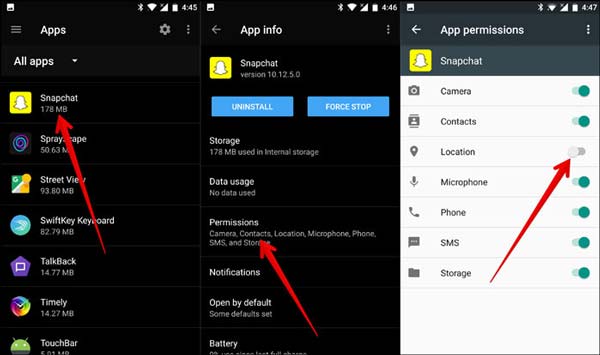
Op iPhone: voer de app Instellingen uit, zoek en tik op Snapchat, kies BestemmingEn Select Tijdens het gebruik.
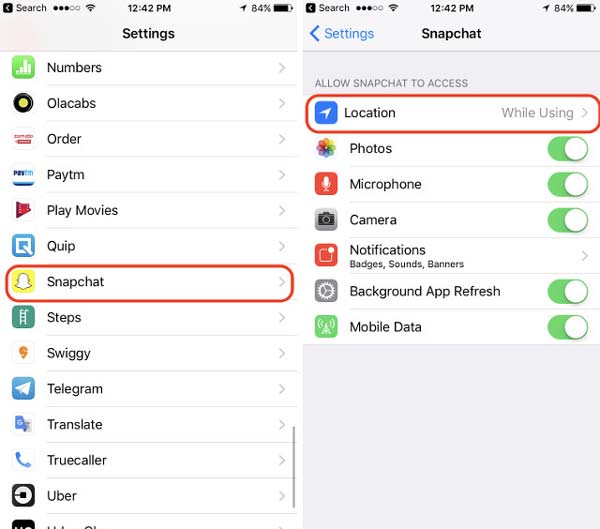
Deel 3: Geavanceerde manier om Snapchat-locatie te repareren werkt niet op iPhone
In sommige gevallen werkt de Snapchat-locatie niet vanwege softwareproblemen. Gewone mensen kunnen ze niet oplossen. Gelukkig, Apeaksoft iOS Systeemherstel is een eenvoudige oplossing om dit probleem op te lossen.

4,000,000 + downloads
Fix Snapchat-locatie werkt niet op iPhone.
Eenvoudig te gebruiken zonder technische vaardigheden.
Los softwareproblemen op in verschillende modi.
Beschikbaar voor een breed scala aan iPhones en iPads.
Hoe Snapchat-locatiefilter te repareren werkt niet op iPhone
Stap 1 Verbind de iPhone
Installeer de iPhone-reparatietool op uw computer en start deze. Sluit uw iPhone met een USB-kabel aan op dezelfde computer. De tool zal je iPhone onmiddellijk detecteren.

Stap 2 Bepalen Snapchat-locatie werkt niet
Klik Start, druk op de Vraag en volg de instructies om uw iPhone in de herstelmodus te zetten. Stel het iOS-model en andere informatie van uw iPhone in. druk de Download knop om de juiste firmware te krijgen. Na het downloaden zal de tool de Snapchat-locatie repareren die niet automatisch werkt.

Verder lezen:
Hoe te repareren Snapchat Camera werkt niet
Deel 4: Veelgestelde vragen over Snapchat-locatie werkt niet
Hoe locatie in Snapchat verbergen?
Open Snapchat, tik op camera, Vriendenen Ontdekkenen druk op de vergrootglasknop. Kiezen Wereldmap en de tandwielknop. Stel vervolgens uw locatie in op Ghost Mode.
Wat is Snapchat Geofilter?
Geofilters zijn speciale overlays voor snaps die alleen op bepaalde locaties toegankelijk zijn. Ze zijn vergelijkbaar met digitale stickers.
Waarom werkt SnapMap niet?
De meest voorkomende reden dat SnapMap niet werkt, is een productupdate of een telefooninstelling. U kunt dit probleem oplossen door uw app en mobiele apparaat bij te werken.
Conclusie
Nu moet u begrijpen wat u wanneer kunt doen Snapchat-locatie werkt niet op iPhone of Android-telefoons. De gangbare oplossingen zijn eenvoudig uit te voeren. Als je ze allemaal hebt geprobeerd, maar het probleem blijft bestaan, is Apeaksoft iOS Systeemherstel de ultieme oplossing om het op te lossen. Bovendien is de tool vrij eenvoudig te leren. Meer vragen? Neem dan gerust contact met ons op door een bericht achter te laten onder dit bericht.




